Si vous êtes arrivé.e sur cet article, c'est que la question de la création d'un site Web vous intéresse et que - par goût du challenge, par curiosité intellectuelle ou par souci d'économies - vous aimeriez créer votre site Web par vous-même. Cela vous parait encore impossible pour l'instant mais je vous parie qu'après avoir lu cette série d'articles, vous aurez réalisé votre site Web sans l'aide de personne !
L'objet de ces articles est de démontrer qu'il est tout à fait possible de créer un site Web soi-même pour une activité professionnelle en utilisant Joomla, un outil de gestion de contenu performant, sécurisé et gratuit. Car oui, tout ce que vous allez utiliser et apprendre à faire grâce à ces articles ne vous coutera qu'un peu de votre temps. Et par les temps qui courent, c'est carrément une bonne nouvelle !
Ressources utiles pour créer un site Web gratuit
- Tutoriels Joomla : plus d'une centaine de tutoriels entièrement gratuits et dédiés à Joomla 4 pour vous aider dans votre projet
- Livre blancs : collection indispensable de livres blancs à propos de Joomla pour vous aider à créer votre site Web
- Le référencement et Joomla : un guide complet et gratuit pour vous aider à faire référencer votre site Web créé avec Joomla
- TemplateJoomla : +1350 templates Joomla 4 répertoriés pour vous aider à choisir le design de votre futur site Web
Je créé le site Web de mon activité avec Joomla
Commençons par voir ce que vous pourrez faire avec ces tutoriels.
Pour vous former (et vous prouver que j'ai raison), vous allez créez vous-même le site Web d'une librairie.
Vous pouvez naturellement remplacer "librairie" par tout autre chose, le principe restera le même.
Comme dans la vraie vie, votre librairie virtuelle proposera plusieurs genres littéraires - romans policiers, science fiction, livres pour la jeunesse, etc - et pour chaque livre présenté, vous pourrez afficher les informations suivantes : la couverture du livre, le genre littéraire, le nom de l'auteur, le code ISBN, le nombre de pages, l'éditeur, le prix de vente, le résumé, etc.
Bien sur, il est possible d'aller beaucoup plus loin mais pour débuter, nous allons nous limiter à ces données.
Vos visiteurs pourront voir tous les livres d'un genre littéraire prècis, tous les livres d'un.e même auteur.e, rechercher des livres, etc. Exactement comme dans une vraie librairie !
Puisque vous avez décidé de créer votre site Web par vous-même, on va également faire en sorte que vous soyez à même de le gérer au quotidien. C'est à dire que l'ajout de nouveaux livres, les modifications des données saisies, les publications d'offres ponctuelles, etc. vont pouvoir être faites facilement par des personnes n'ayant aucune connaissance ou formation particulières en matière de Web. Concrétement, cela veut dire que l'on va éviter les extensions alambiquées, lourdingues et qui nécessitent une courbe d'apprentissage déraisonnable et une maintenance supplémentaire. Pourquoi faire lourd et compliqué quand il est possible faire simple et rapide ?
Par contre, le site que vous allez pouvoir créer grâce à ces articles ne vous permettra pas de vendre en ligne ou de proposer de réserver des livres à vos visiteurs. Ce n'est pas l'objet de cette auto-formation mais sachez que ces fonctionnalités peuvent être rajoutées par la suite en installant des extensions appropriées.
Voila, vous savez maintenant ce que vous allez apprendre à faire en poursuivant la lecture de ces articles.
Maintenant que vous avez bien délimité le périmètre de votre projet, vous allez voir comment doit être organisé votre site Web pour qu'il soit réussi.
Une librairie, comment ça fonctionne ?
Si vous fréquentez les librairies ou les bibliothèques, schématiquement ce sont des étagères remplies de livres classés par genre littéraire : romans, policiers, philosophie, bande dessinées, poésie, etc.
Ensuite, les livres sont généralement rangés par auteur pour faciliter la recherche par les clients. Si vous perdez du temps à chercher le dernier Prix Goncourt dans les rayons d'une librairie, c'est que cette librairie n'est pas organisée et optimisée. Il faut donc rester cohérent, logique et ne surtout pas chercher à faire compliqué.
On va garder cette logique de classement qui fonctionne, cela nous donnera un début d'architecture et d'organisation pour le site Web de votre librairie.
Mais à bien y réfléchir, une librairie ce ne sont pas que des livres. On y parle aussi des auteurs, des maisons d'édition, etc. Il faut donc que votre site Web fonctionne comme une vraie librairie. Et c'est exactement ce que vous allez pouvoir faire.
Comme dans une vraie librairie, vous allez pouvoir afficher tout ce qu'il y a autour d'un livre comme par exemple, les autres livres sur le même sujet, les autres livres du même auteur, les autres livres du même éditeur, etc.
Comme dans une vraie librairie, vous pouvez avoir besoin de mettre en avant certaines promotions ou thématiques saisonnières (prix littéraires, rentrée scolaire, etc.). Aucun soucis, vous apprendrez à le faire très facilement.
Comme dans une vraie librairie, vos visiteurs auront la possibilité de demander de l'aide pour trouver un livre ou un auteur en particulier. Sauf que sur votre site, c'est le moteur de recherche qui leur répondra.
Vous avez compris le principe.
Pour que vos visiteurs ne soient pas perdus en arrivant sur votre librairie virtuelle, celle-ci doit fonctionner exactement de la même manière qu'une librairie physique.
Nous allons voir maintenant comment créer, organiser et mettre en place ces fonctionnalités grâce à Joomla.
La création du site Web pour mon activité
Pour commencer, essayons de travailler de manière rationnelle et cohérente et traduisons le classement des livres en termes "Joomla".
C'est très simple : un livre est un article qui est rangé dans un genre littéraire (une catégorie). Et voilà, vous avez terminé !
Bon d'accord, j'avoue que c'est un peu succin mais c'est assez bien résumé. Et vous allez voir que finalement, ce n'est pas plus compliqué que ça.
Pour démarrer, vous allez créer votre site Web gratuit avec Joomla en moins de 10 minutes.
Rendez-vous sur launch.joomla.org et suivez les étapes décrites dans cette vidéo:
Félicitations, votre site Web est (presque) terminé ! Bon ok, il y a encore un peu de boulot.
Maintenant, vous allez créer votre première catégorie, y ajouter votre premier livre et l'afficher sur votre librairie virtuelle.
Pour cela, ouvrez le panneau d'administration de votre site Web à l'adresse suivante https://nom-de-votre-site.joomla.com/administrator et identifiez-vous.
Pour commencer, vous allez créer une première catégorie d'articles. Je vous rappelle que les catégories d'articles correspondent aux genres littéraires de votre librairie.
A partir du Panneau d'administration, cliquez sur Catégories d'articles dans la rubrique Site.

Cliquez sur le bouton vert Nouveau en haut de la page.
Dans le champ Titre, indiquez le nom de de votre catégorie (genre littéraire). Par exemple: science fiction.
Cliquez ensuite sur le bouton Enregistrer & Fermer pour valider votre saisie.
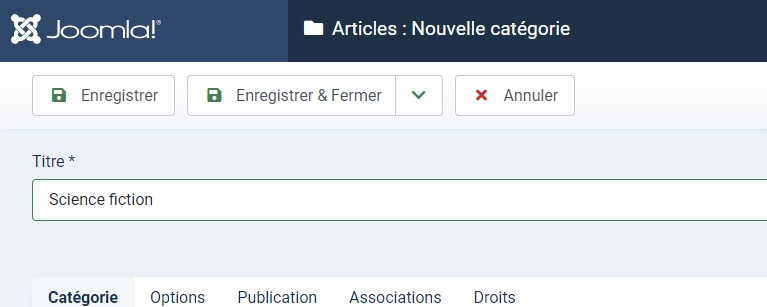
Voilà, ce n'est pas plus compliqué que ça.
Ajoutons maintenant notre premier livre en créant un article dans Joomla.
A partir du Panneau d'administration, cliquez sur Articles dans la rubrique Site.
Cliquez sur le bouton vert Nouveau en haut de la page.
Remplissez les champs suivants comme suit :
- Titre: titre du livre
- Texte: résumé du livre
- Tags: nom de l'éditeur
Ouvrez l'onglet Images et liens et remplissez les champs suivants :
- Image de l'introduction: vignette de la couverture du livre. Cette image sera utilisée pour illustrer le livre sur la page de la catégorie.
- Image de l'article complet: image de la couverture du livre. Cette image sera affichée dans le corps de l'article pour présenter le livre.
Pour l'instant, vous allez vous en tenir à ces données mais rassurez-vous, vous les compléterez dans le prochain épisode.
Cliquez ensuite sur le bouton Enregistrer & Fermer pour valider votre saisie.

C'est déjà presque terminé pour cette première partie, il ne vous reste plus qu'à afficher votre livre sur votre librairie virtuelle.
Pour cela, cliquez sur Menu dans le menu latéral de gauche puis cliquez sur Main menu .
Cliquez sur le bouton vert Nouveau en haut de la page.
Remplissez les champs suivants comme suit :
- Titre du lien: indiquez ici le nom de la catégorie que vous avez créé précédemment (science-fiction, dans notre exemple).
- Cliquez sur le bouton bleu Sélectionner puis cliquez sur Articles et sélectionnez Blog d'une catégorie
- Sélection de catégorie: choisissez la catégorie que vous avez créé précédemment (science-fiction, dans notre exemple).
A noter que dans l'onglet Affichage du Blog, vous avez la possibilité de paramétrer la manière dont Joomla va afficher votre blog d'articles. N'hésitez pas à tester pour trouver le réglage qui vous convient.
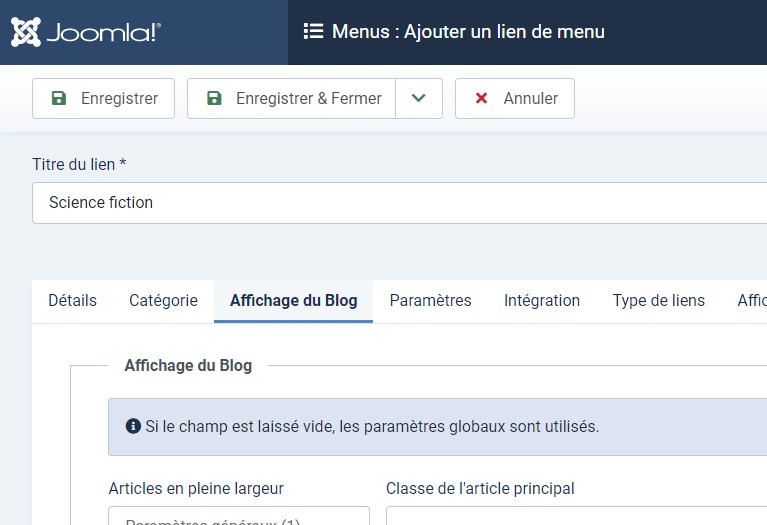
Cliquez ensuite sur le bouton Enregistrer & Fermer pour valider votre saisie.
Voilà, vous avez terminé cette première partie.
Vous avez réussi à créer votre site Web avec Joomla, vous avez créé une catégorie d'articles, ajouté un nouvel article et vous l'avez affiché sur votre site Web. Et gratuitement, comme promis !
Je suis fier de vous car au début de cet article, avouez que vous ne pensiez pas en être capable. Alors, essayez d'imaginer ce que vous serez capable de faire quand vous aurez lu et réalisé l'ensemble des tutoriels de cette série :)
Dans le prochain épisode, vous ajouterez des informations importantes aux livres telles que le nom de l'auteur, le prix de vente, le code ISBN, le nombre de pages, l'éditeur, l'année de parution, etc. et vous afficherez ces données sur la page de présentation du livre.
Et parce que les auteurs sont importants pour une librairie, vous apprendrez à leur créer une page dédiée sur laquelle sera affichée leur biographie et leur bibliographie.
A très bientôt !



